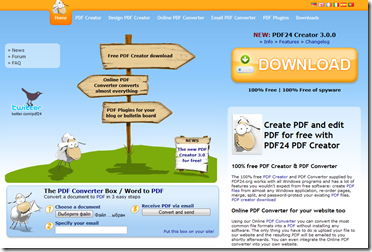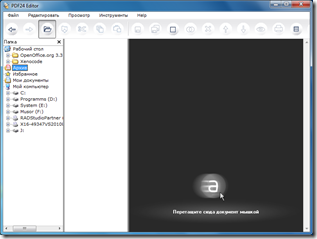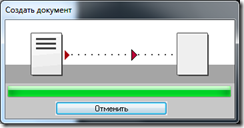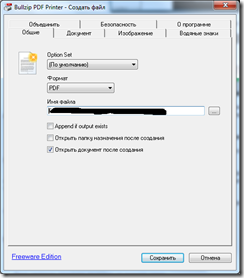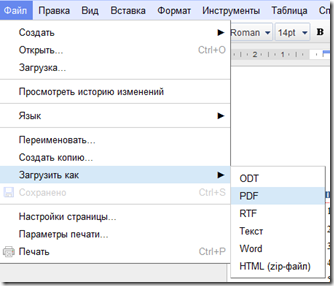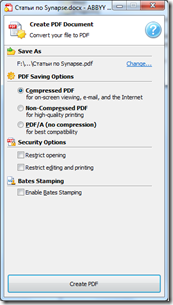Как сделать каталог документов
Как создать электронный каталог товаров из презентации PowerPoint
Создать электронный каталог по продуктам компании можно из простой PowerPoint-презентации. У ваших продавцов всегда будет под рукой приложение, в котором они быстро найдут нужную информацию по товару и расскажут о нем клиенту в деталях. Как создать такой каталог, расскажет руководитель проекта дистанционного обучения международной компании MW-Light Лана Виноградова.
Лана Виноградова,
руководитель проекта дистанционного обучения MW-LIGHT
Знаете, чем отличается плафоны с непрозрачным стеклом от обычных, прозрачных? Например, тем, что дают более мягкий свет. А еще бывает стекло с хрустальной крошкой, гальванизированное стекло, стекло с кракелированием. Сотрудники ритейлера MW-Light, специализирующегося на продаже декоративных светильников, обязаны знать все нюансы о каждом виде стекла, о каждой люстре и лампе.
В ассортименте у компании 300 коллекций, в каждой — от 10 до 100 светильников. Причем за год линейка может обновиться на 35%. Запомнить все модели нереально. Поэтому для сотрудников мы разработали электронный каталог со всеми видами продуктов. Продавцы открывают его на телефоне или планшете, вводят нужный артикул в поисковой строке, читают информацию о люстре, показывают ее фото клиентам.
Чтобы создать такой материал, не обязательно быть дизайнером или программистом. Я сделала курс из обычной PowerPoint-презентации при помощи бесплатной версии конструктора iSpring Suite. Хотите сделать такой же? Расскажу как.
Как создать электронный каталог в iSpring Suite. Видеоинструкция
Шаг 1. Создайте презентацию по продукту
В нашей компании отдел маркетинга создает каталоги по продукции в формате PDF и PowerPoint-презентации. По факту, это обычная брошюра — на каждой странице фото отдельной модели светильника и его подробные характеристики.
Для меня презентация стала опорным материалом при разработке электронного каталога. Если у вас нет презентации, сперва создайте ее.
Для дальнейше работы вам понадобится конструктор курсов iSpring Suite. Скачайте iSpring Suite бесплатно на официальном сайте. На 14 дней вы получаете программу с полным набором функций. Этого времени хватит, чтобы превратить в электронный каталог с десяток презентаций.
Шаг 2. Переименовываем слайды презентации
Сперва нужно переименовать слайды презентации, чтобы по названию их было легко найти в поисковой строке будущего каталога. Я вывела правило: один слайд — одна модель продукции. В моем случае — один светильник. Тогда в заголовке слайда можно поставить его название или артикул.
Чтобы переименовать слайд, откройте в PowerPoint вкладку iSpring Suite и нажмите Свойства слайдов. В появившемся окне вы видите список всех слайдов.
Кликните на первый и напишите заголовок. Это может быть артикул или название товара. После то же самое сделайте с оставшимися слайдами.
Когда переименуете все слайды, нажмите кнопку «Сохранить и закрыть». Презентация готова, остается только добавить к ней поисковую строку.
Шаг 3. Настраиваем плеер для курса
Чтобы у каталога появилась удобная строка поиска, нажмите кнопку Плеер на панеле инструментов iSpring Suite.
Перед вами появится панель инструментов плеера. Выберите на панеле раздел Шаблоны и в появившемся списке нажмите на Фирменный курс.
В презентации появился плеер с поисковой строкой и списком слайдов. Также вы можете брендировать электронный каталог, вставив логотип компании.
Видеоинструкция по настройке плеера электронного каталога
Как поделиться электронным каталогом с сотрудниками
В iSpring Suite есть несколько вариантов публикации электронного каталога. Два самых популярных:
Еще один простой способ поделиться каталогом с сотрудниками — загрузить в «облачный» сервис iSpring Cloud. По сути, это файлообменник для презентаций, электронных курсов и тестов. Загружаете сюда каталог, открываете доступ по ссылке и отправляете ссылку сотрудникам по email, в социальных сетях или СМС. Продавцы смогут открыть каталог с любого гаджета, нужен лишь доступ в интернет.
Простой Google Drive или «Яндекс. Диск» здесь не подойдет, потому что эти файлообменники не поддерживают HTML-формат, в котором публикуется электронный каталог.
Видеоинструкция, как работать с iSpring Cloud
В iSpring Cloud можно смотреть статистику по материалам: кто открывал, сколько слайдов просмотрел, сколько в среднем ротратил времени на изучение.
Быстрый конструктор курсов и тестов
Поможет создать интерактивные курсы и тесты в рекордно короткие сроки. Без дизайнера и программиста.
Подготовка макета многостраничного каталога
Подготовка макета каталога — сложный процесс, который требует больших затрат времени и профессиональных навыков.
Рассказываем об тонкостях дизайна, верстки и печати каталогов.
Топ вопросов по подготовке макета:
Как сделать макет каталога?
Как подготовить каталог к печати?
Какую бумагу выбрать для каталога?
Как проверить макет перед печатью?
Где используют каталоги?
Каталог помогает презентовать компанию, услуги или продукты.
Существует разные виды каталогов, их дизайн и контентная часть зависят от задач, для выполнения которых каталог создается:
Этапы создания каталога
Задача любой сложности выполнима, если разложить её на простые составляющие. С дизайном и версткой тоже самое.
Создание каталога состоит из следующих этапов:
Разработка идеи/концепции дизайна
Работу над макетом следует начать с постановки задач, которые вы хотите достичь (создание имиджа компании, увеличение продаж, презентация продукта и т.д.) и определения целевой аудитории и её потребностей. Это станет фундаментом для создания контентной части и выбора визуальных образов, стилистики и подбора цветов.
Чаще всего у компании уже есть своя айденика, фирменные паттерны и логотип, остается лишь грамотно встроить элементы в макет каталога.
Верстка макета
Этот этап не менее важен, чем создание концепции. Макет должен соответствовать общим требованиям подготовки макета (наличие вылетов, цветовая модель, качество изображений и т.д.). Кроме того, в типографии могут быть свои требования, в зависимости от того, на каком оборудовании осуществляется печать. Чтобы не возникало необходимости доработки макета, лучше сразу запросить информацию по требованиям к печати в выбранной типографии.
Печать и постпечатная обработка
При оформлении заказа следует закладывать время на печать, просушку листов, постпечатную обработку. К постпечатной обработке относятся: резка, высечка, ламинация, УФ-лакирование, биговка, фальцевание, тиснение, брошюрование.
Общие правила подготовки макета для типографии
Существует несколько обязательных требований, которые применимы ко всем видам полиграфии, начиная от визиток и заканчивая брошюрами и плакатами:
Ошибка: в типографии часто предоставляют макеты в цветовой модели RGB, эта модель используется для монитора, при печати используют цветовую модель CMYK.
Последствия: при переводе цветов из RGB в CMYK оттенки на экране и на бумаге могут отличаться, стать более блеклыми.
У нас на Смартпринт.рф есть опция «проверка макета специалистом». После проверки вам на почту приходит письмо, в котором указаны ошибки в макете и исправленный файл в формате PDF. Вам нужно только проверить этот файл и согласовать его в печать. Опция бесплатна при оформлении заказа.
Вылеты — продолжение цветовых элементов макета за край обрезного формата на 3-5 мм. (в зависимости от вида полиграфической продукции). Они нужны, чтобы избежать брака при резке.
Как сделать вылеты в Corel Draw?
Каталоги содержат много изображений, фотографий, диаграмм и таблиц. Хотите создать эффективный рекламный продукт — позаботьтесь о качестве изображений. Для создания продуктового каталога лучше пригласить фотографа.
Для печати подходят изображения с разрешением только 220-300 dpi в масштабе 1:1. При использовании изображений с низким разрешением (например, скаченным из интернета) картинка после печати получится размытой или разойдется на кубики (пиксели).
Часто один и тот же макет печатают в разных форматах (например, плакаты А1, плакаты А2 и листовки А6). Файл отправляют один, допустим, на А1 формат. Если эти изделия оформлены одним заказом, то специалисту препресс (допечатная обработка) понятно, что файл нужно масштабировать до заказанного формата.
Если сначала заказали плакаты А1, а через три недели — листовки А6, то возникает вопрос: «Файл выслан не в том формате или неверно указаны параметры изделия при оформлении заказа?».
Для продолжения работы по заказу нужно связаться с заказчиком, чтобы уточнить детали. Тут нет ничего критичного. Но бывают ситуации, когда не получается дозвониться, а заказ срочный или его нужно доставить в другой город. Малейшее промедление может отразиться на сроках доставки.
Рекомендации для подготовки макета каталога в печать
Есть еще ряд рекомендаций и требований, применимых именно к многостраничным изданиям. Хорошая контентая часть — еще не залог успеха. Важно подумать о клиенте, его комфорте пи изучении информации, на каких элементах стоит сделать акцент, какой объем информации подать.
Сделайте каталог удобным для чтения, подберите шрифтовую пару для текста (шрифт для заголовков+шрифт для основного текста). Если хочется использовать нестандартный шрифт, то применяйте его только в заголовках, в основном тексте такой шрифт будет не читабелен.
Не делайте текст слишком мелким. Если нужно вместить большое количество информации, то лучше увеличить формат каталога или количество страниц.
Иллюстрации не должны быть мелкими. Если человеку придется щурить глаза при изучении каталога, то он отложит его в сторонку, не найдя нужной информации.
Распечатайте пару страниц каталога на обычном принтере, посмотрите насколько комфортно чтение для вас. Этот прием поможет подобрать оптимальный масштаб элементов дизайна.
Количество страниц (или полос) в каталоге должно быть кратно четырем. (8, 12, 16, 20, 24).
Иногда в запросах на расчет между заказчиком и менеджером возникает недопонимание из-за путаницы листов со страницами.
Один лист состоит из двух страниц или полос (лицо и оборот). Поэтому в каталоге (брошюре) на скрепку количество полос всегда кратно 4 (так как один лист сгибается пополам и в середине прошивается скрепкой, образуя в готовом изделии 4 полосы).
Каталог не должен превращаться в солянку. Определитесь с цветами. Если есть фирменный стиль, используйте его. Хочется разнообразить фон — придумайте фирменный паттерн.
Начальная полоса стоит в начале раздела и представляет собой титульный лист. Правила предусматривают расположение начальных полос либо с начала листа, либо со сдвигом влево или вниз, но не более чем на 1/3 полосы.
Концевая полоса располагается в конце теста. Она может занимать почти весь объем страницы, но не менее 1/4 размеры полосы.
Для обложки используют мелованную бумагу от 157 г/м2 до 270 г/м2., при необходимости (например, если вы готовите каталог не для выставки, а на раздатку) для обложки можно взять и тонкую бумагу (от 80 г/м2). Блок чаще всего печатают на ВХИ 80 г/м2 или мелованной глянцевой/матовой 115 г/м2.
5 способов создания PDF
Если Ваша работа в Сети подразумевает публикацию электронных книг, статей в формате PDF и т.д., то перед Вами стоял или до сих пор стоит вопрос о том, чем лучше всего воспользоваться для генерации PDF? Действительно, софта для генерации PDF огромное количество. Есть как бесплатные так и относительно недорогие платные решения. Каждая программа имеет свои достоинства и недостатки. Сегодня я решил рассмотреть только пять способов создания PDF файлов с которыми я сталкивался при работе над справочником.
Сервис pdf24.org
Отличный сервис для создания PDF.
Поддерживаемые форматы документов для создания PDF:
Используя pdf24 Вы можете:
Я скачал последнюю версию клиента и попробовал создать небольшой PDF-документ, содержащий ссылки. Вот как выглядит окно клиента:
Перетаскиваем документ мышкой из проводника в поле и конвертер создает нам PDF-ку:
Сейчас в блоге webdelphi.ru работает плагин как раз от pdf24. Также имеются плагины для таких платформ как iGoogle, phpBB и др. Имеется также и API для PHP и JavaScript.
Что касается плагина для WordPress, то он имеет достаточно мощные настройки оформления. Можно задавать тему и содержимое письма в котором будет возвращаться готовый pdf-файл пользователю, задавать заголовки в PDF-документе и т.д.
В целом можно сказать, что сервис достаточно удобный и качественный. Для генерации небольших PDF-документов онлайн версия конвертера подойдет в самый раз.
Теперь рассмотрим как можно создавать PDF-файлы в оффлайне.
Bulzip PDF Printer
Небольшой, но достаточно удобный бесплатный PDF-принтер.
Скачать можно здесь.
Окно настроек принтера показано на рисунке ниже:
Здесь мы можем задать следующие настройки:
Для примера я решил сгенерировать PDF файл из того же документа, что и в первом случае. Результаты получились следующие: ссылки в документе не сохранились, оформление осталось, размер выходного документа оказался меньше, чем при использовании клиента от pdf24.
Если наличие ссылок в документе для вас не критично, то Bulzip PDF Printer подойдет для генерации PDF-фалов самых различных размеров.
Используем возможности OpenOffice
Если Вы используете в работе OpenOffice, то создание PDF-файлов для Вас не составит никаких проблем. Чтобы создать PDF-ку запускаем Writer, открываем необходимый документ и жмем кнопку » Экспорт PDF «:
В выходном PDF-файле сохраняется все оформление, в том числе сохраняются и ссылки внутри документа.
Используем возможности Google Docs
Ещё один легальный бесплатный способ генерации PDF-файлов. Для того, чтобы создать PDF загружаем необходимый файл в аккаунт Google Docs и конвертируем его в формат Google.
В полученном PDF-файле сохраняется оформление, но ссылки отсутствуют. Также недостатком данного способа является то, что выходной PDF-файл имеет достаточно большой размер.
ABBYY PDF Transformer 3.0
В отличие от рассмотренных ранее эта программа платная.
Стоимость полной версии программы 1490 руб.
ABBYY PDF Transformer работает в обе стороны, т.е. может не только создавать PDF-файлы, но и преобразовывать их в другие форматы, такие как MS Word, Excel и другие.
Рассмотрим создание PDF-файла. Для этого запускаем утилиту Create PDF Document, указываем файл, который необходимо преобразовать в PDF и задаем необходимые настройки:
Можно задать пароли на открытие и редактирование файла, задать оформление документа и уровень сжатия. В целом программа достаточно простая и удобная. Выходной PDF-файл полностью сохраняет свое первоначальное оформление, а также ссылки внутри документа.
Результаты (размер выходного PDF):
Если важно, чтобы сохранялось оформление и ссылки в PDF, то по цене оптимально использование онлайн версия конвертера от pdf24.org
Рекомендации по созданию Интернет-каталогов архивных документов
ФЕДЕРАЛЬНОЕ АРХИВНОЕ АГЕНТСТВО
Рекомендации по созданию
Интернет-каталогов архивных документов
Москва, 2012
Рекомендации по созданию Интернет-каталогов архивных документов / И.В. Караваев, Н.В. Глищинская. Москва, 2012. – 29 с., илл.
Ключевые слова: интернет-каталог, электронный каталог, база данных, архивный проект.
В рекомендациях описаны виды электронных каталогов, структура каталогов, уровни и структура описания (состав полей) информации, возможность представления цифровой копии архивного документа с привязкой к описанию, приводятся практические примеры.
© Федеральное архивное агентство, 2012
Содержание
Введение
Размещение электронных ресурсов в сети Интернет значительно расширяют аудиторию потребителей архивной информации. Зачастую пользователи не знают, где хранятся документы по интересующей их теме. Оказать помощь в поиске необходимой информации могут размещенные на архивных сайтах путеводители, каталоги, тематические подборки, аннотированные описи, базы данных, Интернет-выставки и прочие вспомогательные материалы. Перечисленные электронные ресурсы могут не только предоставить информацию о содержании фондов архива, но и обеспечить доступ непосредственно к самим архивным документам.
Электронный каталог – информационная система, содержащая сведения об архивных документах, которые могут включать поисковые данные документа, текстовую описательную информацию, образы документов, сведения о систематизации и другое. Электронный каталог, являющийся составной частью информационно-справочной системы архива или нескольких архивов, обеспечивает оперативность получения информации широкому кругу пользователей сети Интернет.
Виды электронных каталогов:
тематический справочник или указатель, например, Межархивный указатель «Документы по истории Отечественной войны 1812 г.», размещенный на портале «Архивы России» (http://1812.rusarchives.ru/);
справочник или указатель по видам документов архива, например, Видеокаталог РГАКФД (http://rgakfd.ru/catalog/video/), Кинокаталог РГАНТД (http://rgantd.ru/ecfilm/catalog.htm);
медиаресурс – электронный каталог с образами документов, например: Тематический каталог фото- и видеодокументов «Победа. 1941–1945», размещенный на портале «Архивы России» (http://victory.rusarchives.ru/), Электронный фотокаталог РГАКФД (http://rgakfd.altsoft.spb.ru/start.do), Коллекция фотодокументов РГАНТД (http://rgantd.ru/elcatalog/photocat.htm).
1. Интернет каталог – разновидность веб-приложения
Не будет преувеличением сказать, что бурное развитие сети Интернет оказало огромное влияние на многие сферы человеческой деятельности. И, конечно, Интернет способствовал поистине революционным изменениям в области разработки и применения программного обеспечения. Появилась новая категория приложений, специально разработанных для сети Интернет и учитывающих особенности серверов Web, т.н. веб-приложения. Примеры таких приложений хорошо известны каждому пользователю Сети – это многочисленные Интернет-магазины, поисковые и справочные системы, сервисы для Интернет-телефонии и обмена сообщениями в режиме реального времени, системы хранения и передачи потокового видео через Интернет и т.д.
Для веб-приложений характерно взаимодействие с пользователем посредством Интернет-браузеров, таких как Internet Explorer, Opera, Mozilla, Chrome и др. При этом доступ к веб-приложениям осуществляется так же, как и к обычным статическим страницам HTML – по URL-адресу.
Однако по принципам своей работы веб-приложения отличаются от статических страниц HTML, т.к. при помощи веб-сервера они способны обращаться к различным активным объектам, сервисам и системам, таким, например, как базы данных (БД). Так, в ответ на запрос, введенный пользователем в окне браузера, веб-сервер способен «на лету» сформировать отчет, содержащий запрашиваемую информацию, и отобразить его на экране пользователя. При этом для получения данных веб-сервер генерирует специальный запрос к базе данных.
Важно отметить, что веб-приложения способны работать не только в Интернете, но и в локальных сетях организаций. Использование браузера на компьютере конечного пользователя в качестве основного средства доступа к базам данных значительно уменьшает затраты на сопровождение крупных локальных сетей. При этом не только упрощается процедура установки программного обеспечения на рабочие станции локальной сети, но и облегчается сопровождение баз данных и других электронных систем организации, работающих централизованно на специально выделенных серверах.
Архивные Интернет-каталоги тоже можно представить как одну из разновидностей веб-приложений, а это значит, что для их разработки и эксплуатации прекрасно подойдут технические и программные средства, применяемые для других веб-приложений.
Итак, «сердцем» любого Интернет-каталога, в том числе, архивного, является база данных, а в качестве средства доступа к информации, содержащейся в базе данных, обычно используется специальное веб-приложение, взаимодействующее с пользователем посредством любого популярного веб-браузера. С точки зрения пользователя, такое веб-приложение выглядит как обычный веб-сайт, содержащий разнообразные элементы управления (см. раздел № 8 «Выбор элементов управления для создания запросов к БД») для формирования запросов к БД.
2. Базы данных и системы управления базами данных
Появление баз данных стало самым важным достижением в области программного обеспечения. Базы данных лежат в основе информационных систем, и это коренным образом изменило характер работы многих организаций. Что же такое – база данных?
База данных – это совместно используемый набор логически связанных данных (и описание этих данных), предназначенный для удовлетворения информационных потребностей организации; это единое, большое хранилище данных, которое однократно определяется, а затем одновременно используется многими пользователями – представителями разных подразделений.
Программное обеспечение, с помощью которого пользователи могут определять, создавать и поддерживать базу данных, а также осуществлять к ней контролируемый доступ, называется системой управления базами данных (СУБД). Основная задача СУБД – предоставление пользователю базы данных возможности работы с ней, не вникая в детали работы всей системы на уровне аппаратного обеспечения.
Почему используются системы с базами данных? Какие преимущества получает пользователь, работая с такими системами? Отметим лишь некоторые из них:
Компактность. Появляется возможность минимизировать или исключить полностью создание и ведение объемных картотек на бумажных носителях.
Скорость работы. Выборка, сортировка и обновление данных с помощью компьютерной системы происходит гораздо быстрее, чем аналогичные действия, производимые человеком вручную.
Снижение трудозатрат. Отпадает необходимость длительной и однообразной работы над картотекой вручную.
Актуальность информации. За счет автоматизированных методов работы с информацией, содержащейся в БД, пользователю в любое время доступны самые свежие данные.
Удобство управления данными, за счет их нахождения в единой централизованной БД.
Организация онлайн-доступа к БД посредством сети Интернет дает еще одно крайне важное преимущество – расширение круга потенциальных пользователей БД до практически неограниченного количества за счет снятия географических и временных ограничений.
Каким же образом можно превратить локальную архивную базу данных в Интернет-каталог, работающий в режиме доступа 365/24? Эту задачу можно решить, по крайней мере, двумя способами:
преобразованием существующей локальной архивной БД (например, в формате MS Access или MS Excel) в формат, пригодный для функционирования в рамках веб-сервера, как правило, это MySQL;
формированием новой архивной БД «с нуля», непосредственно в сети Интернет, с помощью созданного для этой цели веб-интерфейса.
В рамках настоящих Рекомендаций мы будем рассматривать первый из упомянутых способов, т.е. преобразование локальной БД в Интернет-каталог.
3. Разновидности баз данных
Существуют следующие разновидности баз данных:
Древовидные (реестр Windows, файловая система FAT, язык разметки XML и др.) – здесь информация хранится в древовидной структуре, и доступ осуществляется через «путь», т.е. последовательное указание всех узлов от корневого до нужного. Например: «С:\My_docs\My_pictures\Me.jpg». Недостатками этого способа хранения данных являются медленный поиск, если не известен путь, и низкая устойчивость к повреждениям структуры. Преимущество – возможность хранить в классифицированном виде разнородную информацию и осуществлять быстрый поиск при наличии ключа.
Сетевые базы данных (например, сеть Интернет) – представляющие собой совокупность узлов, обособленных друг от друга и содержащих определённую информацию. Каждый узел содержит некоторое количество ссылок на другие узлы, по которым и ведётся поиск. Недостатки – очень сложный и долгий поиск, возможно получение неполной информации или даже невозможность ее поиска вообще. Преимущества – легкое добавление любой разнородной информации, самая высокая стабильность структуры из всех систем.
Реляционные базы данных (от англ. relation – связь). Для простоты можно считать, что реляционная база данных – это набор двумерных простых таблиц. Недостатки реляционных баз данных – хранение только однородной информации, сложности при добавлении новых структур и взаимоотношений; информация, хранящаяся в такой БД, должна быть в нужной степени абстрагирована. Преимущества – прежде всего, очень высокая скорость поиска – по этому параметру у реляционных баз данных нет конкурентов, высокая стабильность работы, широкий выбор программного обеспечения для их разработки и поддержки, удобство использования для различных практических задач.
4. Реляционные базы данных – основа Интернет-каталогов
Итак, реляционную базу данных можно упрощённо представить как набор взаимосвязанных таблиц. Таблица – это основной структурный элемент базы данных. Структура таблицы состоит из столбцов и строк, которые принято называть, соответственно, «полями» и «записями». Таблицы в реляционной системе являются логическими, а не физическими структурами. Это означает, что таблицы реляционной БД – это просто абстрактный способ представления физически хранящейся в базе данных информации. Такой подход значительно упрощает восприятие информации конечным пользователем, от которого оказываются скрыты сугубо технические детали вроде размещения записей в БД, их последовательность, кодировки данных, индексы и т.п.
Поля в БД всегда имеют уникальные имена (по которым их можно идентифицировать) и хранят данные только какого-либо одного типа, например, числа, текстовые строки, дату, время и т.п. Создавая таблицу, необходимо указать тип каждого из полей, заранее определившись, какого рода данные будут в них храниться. В случае архивной базы данных структура таблицы может быть следующей:
Порядковый номер – целое число;
Название архива – строка (100 символов);
Сокращенное название архива – строка (10 символов);
Номер фонда – число или строка (до 255 символов), в зависимости от способа нумерации;
Наименование фонда – строка (> 255 символов);
Архивный номер документа – число или строка (до 255 символов), в зависимости от способа нумерации;
5. MySQL – «посредник» между базой данных и пользователем
Что такое MySQL? MySQL – это наиболее популярная система управления базами данных с открытым исходным кодом. «Открытость» означает, что вы можете бесплатно устанавливать, запускать программу и модифицировать ее исходный код (который, как и ее саму, можно загрузить из сети Интернет). Аббревиатура SQL расшифровывается как Structured Query Language (структурированный язык запросов) – язык, применяемый для взаимодействия с большинством существующих баз данных.
MySQL – это реляционная система управления базами данных (РСУБД). С технической точки зрения MySQL – программа, управляющая файлами, которые составляют базу данных, но часто термин «база данных» применяется как к самой программе, так и к этому набору файлов. БД, как упоминалось выше, это обычная совокупность взаимосвязанных данных (текстовых, числовых, двоичных), за хранение и организацию которых отвечает СУБД. Подробную документацию по MySQL можно найти, например, на сайте разработчика этой СУБД: http://dev.mysql.com/doc/, правда, на английском языке. Также существует большое количество «неофициальных» сайтов о MySQL со справочной информацией на русском языке.
Программные инструменты для работы с MySQL содержатся во многих распространенных языках программирования, например, в PHP, Perl и Java. Именно с помощью этих инструментов обеспечивается доступ к БД из веб-приложений и веб-сайтов.
6. Преобразование базы данных из формата MS Access в формат MySQL
Рассмотрим случай использования СУБД MS Access 2007 и БД, состоящей из 1 таблицы.
Откройте базу данных MS Access. Перейдите в режим просмотра таблицы.
На вкладке «Внешние данные» нажмите кнопку «Excel» (экспорт в таблицу MS Excel). В появившемся окне укажите имя файла для сохранения таблицы (например, test.xlsx) и формат файла (Книга Excel (*.xlsx)). Чуть ниже, в разделе параметров экспорта должна быть проставлена только одна галочка: «Экспортировать данные с макетом и форматированием». Нажмите «OK». После того, как появится окно с сообщением, что экспорт успешно завершен, окно MS Access и, соответственно, базу данных MS Access, можно закрыть.
Теперь нужно преобразовать получившуюся таблицу из формата MS Excel 2007 (в нашем случае, test.xlsx) в обычный текстовый файл (*.txt), содержащий специальную разметку.
Для этого хорошо подойдет условно-бесплатная программа Exportizer Pro.
Откройте Exportizer Pro, далее из меню откройте диалог «Select data source». В этом диалоговом окне укажите имя файла, который нужно открыть (больше в этом окне ничего менять не нужно) и нажмите «OK».
После этого в окне программы вы увидите загруженную таблицу с данными из БД.
Теперь данные из этой таблицы нужно преобразовать в текстовый формат. Для этого выполните команду меню «Export > Export to File or Database» (или просто нажмите кнопку «Export Data» на панели инструментов). Вы увидите диалоговое окно с большим количеством вкладок и настроек. Выберите вкладку «Text», в поле «File» укажите имя будущего текстового файла (например, test1812.txt), а также выполните все остальные настройки в соответствии с рисунком, расположенным ниже, и нажмите кнопку «Next»:
Field separator: Other («|» – вертикальная черта);
Line terminator: Windows;
Source records per target row: 1;
Record range: Full table;
Column range: All columns;
Export mode: Replace+Insert (означает, что если текстовый файл с таким именем уже существует, то он будет перезаписан).
После нажатия кнопки «Next» вы увидите еще одно диалоговое окно с заголовком «Step 2 of 2. Specify field mappings». В этом окне можно ничего не менять, а можно, например, поменять названия полей таблицы и их взаимное расположение, при необходимости. В нашем случае ничего менять не нужно. Просто нажмите кнопку «Export». Вы увидите быстро увеличивающийся счетчик обработанных надписей, а после этого окно с сообщением типа «10550 records have been exported to file C:\test1812.txt». Это означает, что преобразование завершено успешно.
Теперь окно программы Exportizer Pro можно закрыть.
Итак, мы преобразовали информацию из таблицы MS Access в текстовый файл, причем столбцы исходной таблицы в каждой строке этого файла отделены друг от друга вертикальными чертами (можете убедиться в этом, открыв test1812.txt в любом текстовом редакторе, например, в «Блокноте»).
Создайте на сервере базу данных и таблицу внутри этой базы, например, с помощью графической серверной оболочке phpMyAdmin. Обратите внимание, что вы должны создать таблицу с тем же количеством столбцов, что и у исходной таблицы MS Access! Каждому столбцу вновь созданной таблицы присвойте те же имена, что и у столбцов таблицы MS Access, а также корректный тип данных (например, для полей, в которых будут числа – INT, для полей с текстовыми строками – TEXT).
Замечание: названия столбцам таблицы необходимо давать на английском языке, а не на русском.
Также помните, что имя создаваемой таблицы и имя созданного ранее текстового файла должны совпадать.
Теперь нужно экспортировать данные из получившегося текстового файла в таблицу MySQL, созданную на сервере.
Это можно сделать через SSH соединение. SSH (Secure SHell) – это программа для входа и выполнения команд или программ на удаленных компьютерах, а также для передачи файлов с одного компьютера на другой. SSH обеспечивает строгую проверку подлинности и безопасности соединения по незащищенному каналу связи и поэтому очень удобна для удаленного администрирования веб-серверов.
Подключиться к серверу по протоколу SSH можно с помощью любого SSH-клиента. Например, бесплатной программой PuTTY (вы можете скачать ее по адресу: http://the.earth.li/
Запустив Putty, вы увидите окно «PuTTY Configuration», в котором нужно указать лишь адрес сервера, к которому вы хотите подключиться. Напишите имя сервера в поле «Host Name (or IP address)» и нажмите «Open». Откроется окно, в котором нужно ввести сначала имя пользователя (login as), а затем и пароль (password). Если доступ с такими учетными данными разрешен, вы увидите запрос командной строки SSH.
Окно ввода имени сервера для подключения
Окно ввода имени пользователя и пароля
Запрос командной строки SSH
Скопируйте текстовый файл, полученный в пункте №3 на сервер, это можно сделать с помощью любой программы, поддерживающей доступ к серверу по протоколу FTP (от англ. File Transfer Protocol – протокол передачи файлов), например, FreeCommander.
Теперь в командной строке PuTTY перейдите в каталог, куда вы только что скопировали текстовый файл, и выполните следующую команду (будьте внимательны, каждый символ имеет значение!):
Замечание: вводить эту команду нужно именно в командной строке SSH, а не в режиме монитора SQL – там она просто не выполнится, будет появляться сообщение об ошибке.
После ввода этой команды потребуется ввести пароль для доступа к базе данных, соответствующий указанному в команде имени пользователя.
Если вам требуется помощь по синтаксису команды mysqlimport, то нужно ввести следующую команду:
Если ошибок при экспорте не было, вы увидите надпись вида: «Records: 10550 Deleted: 0 Skipped: 0 Warnings: 0»
Проверьте содержимое созданной на сервере таблицы с помощью phpMyAdmin – вы должны увидеть там всю информацию из исходной таблицы MS Access.
В отдельных случаях вы можете заметить, что текст в некоторых ячейках новой, преобразованной в формат MySQL, базы данных «обрезан», часто прямо посередине слова, хотя в исходном файле *.xlsx в этой же ячейке текст присутствует полностью, без сокращений. Как нетрудно убедиться, длина такого «обрезанного» текста составляет всего 255 символов. В случае преобразования базы данных, содержащей архивные сведения, такая ситуация, безусловно, неприемлема, так как БД может содержать, в том числе, поля с описаниями архивных документов, длина которых может значительно превышать 255 символов.
В чем же причина этой проблемы и как ее разрешить?
Оказывается, проблема возникает еще на этапе преобразования БД из формата MS Excel в текстовый файл.
По умолчанию, драйвер, отвечающий за преобразование файла, сначала считывает первые 8 строк исходной таблицы и, если не обнаруживает полей, содержащих более 255 символов текста, считает, что все поля исходной таблицы также содержат не более 255 символов. Даже если в 9 записи таблицы будет поле длиной более 255 символов, оно будет усечено до 255 символов.
Решение вытекает из самой проблемы. Если исходная таблица содержит поля с текстовыми данными, длина которых более 255 символов, необходимо перенести одну из записей с «длинным» полем в самое начало таблицы. Например, если первое «длинное» поле встречается в 25 записи, переместите эту запись, сделав ее, например, второй или третьей от начала таблицы.
Если в таблице есть несколько «длинных» полей, например, описание документа и URL документа, необходимо переместить в начало таблицы каждую из строк, содержащих «длинные» поля.
Ниже – исходная таблица, «длинные» поля есть в строках № 16, 19, 20. Если преобразовать таблицу в таком виде, эти поля будут обрезаны до 255 символов.